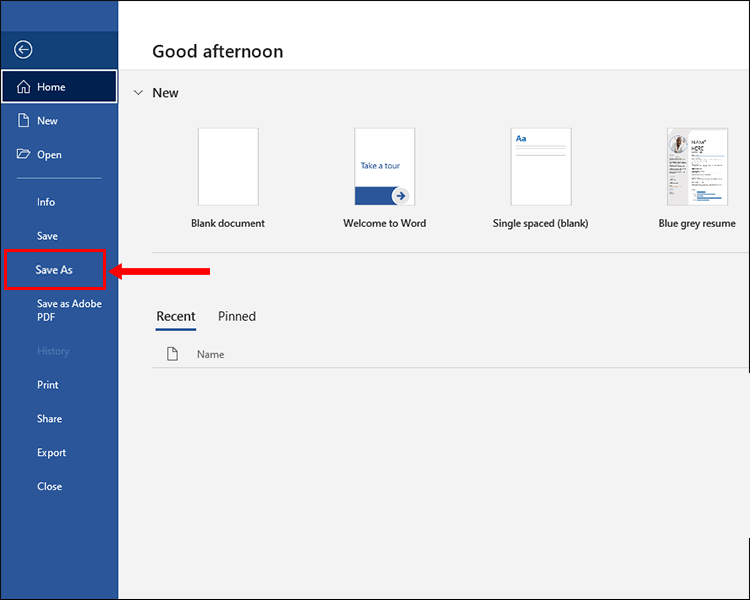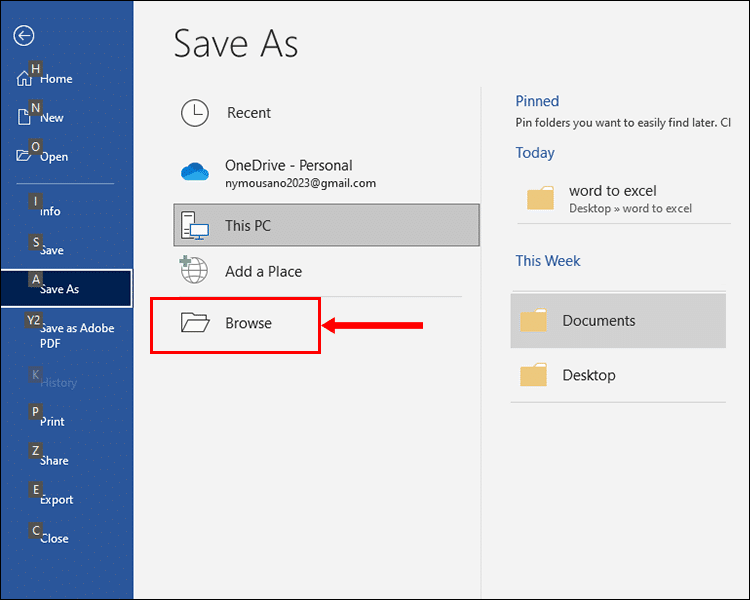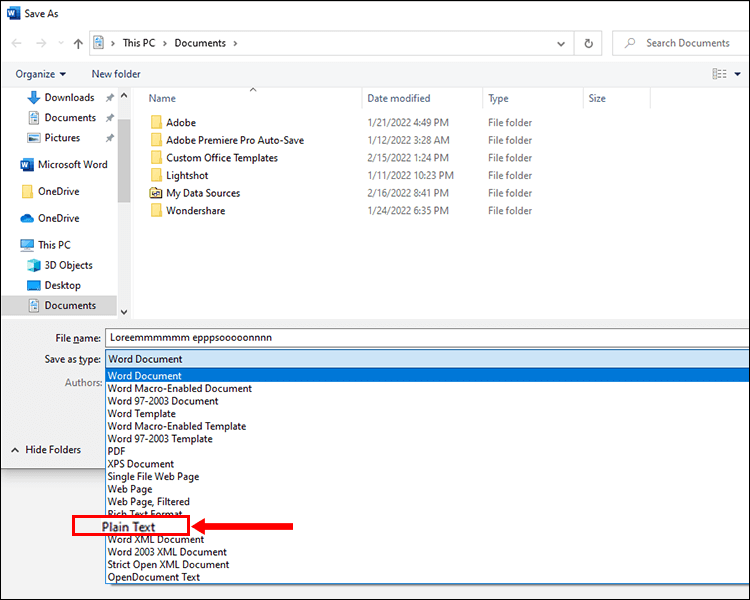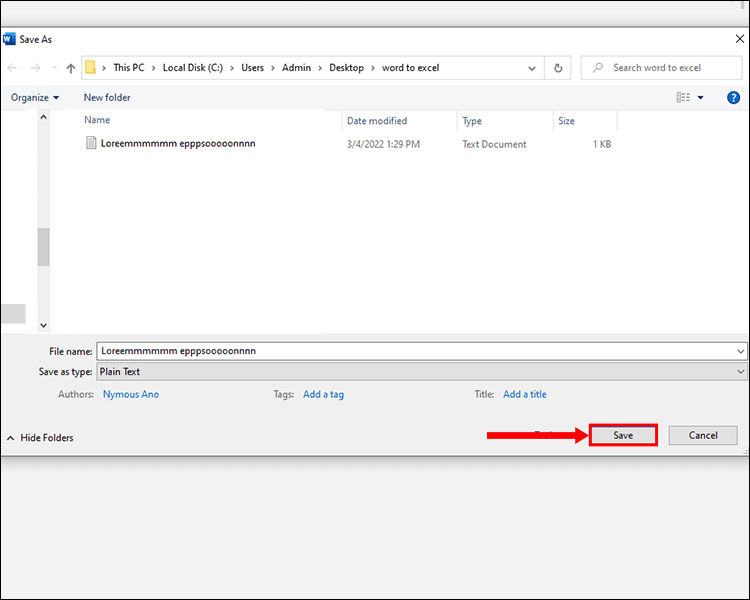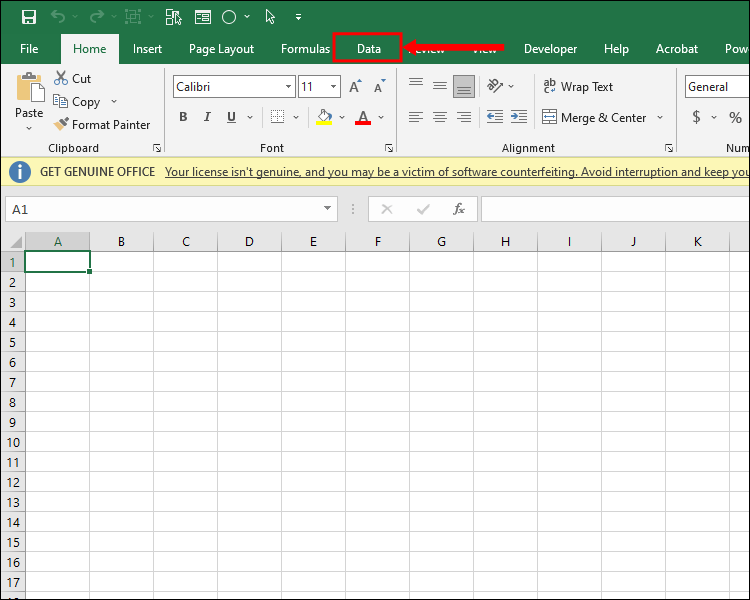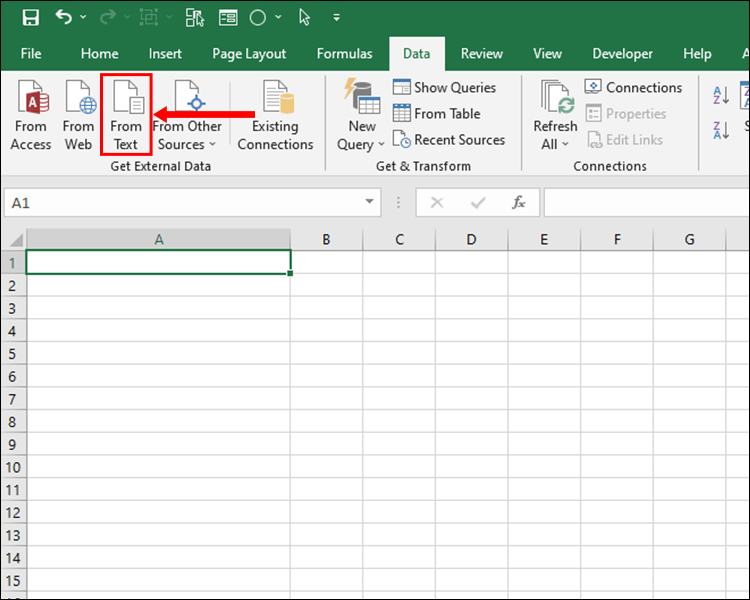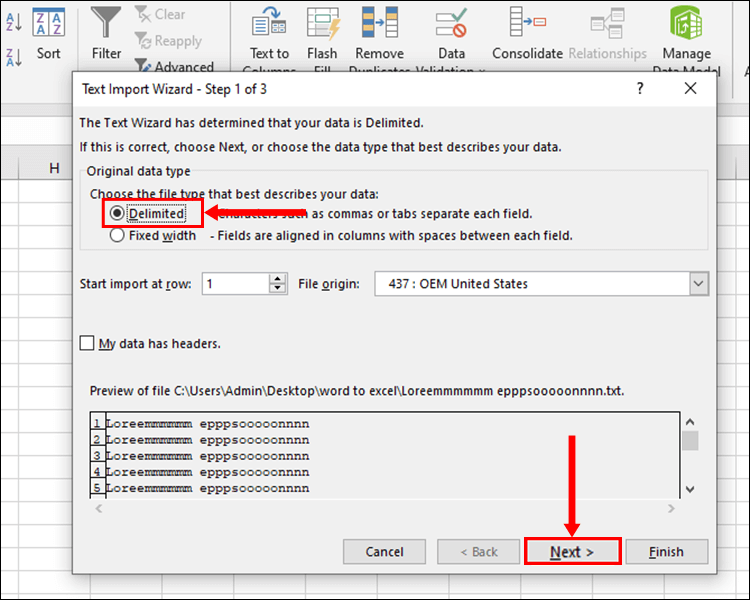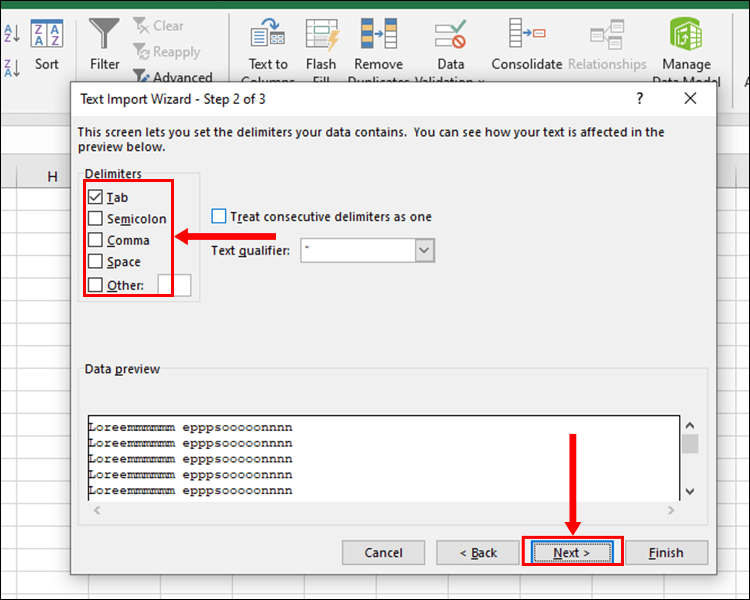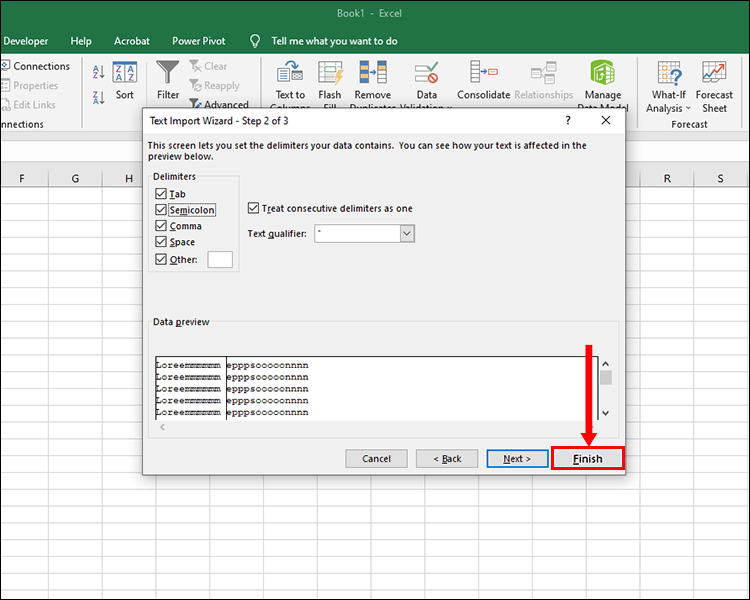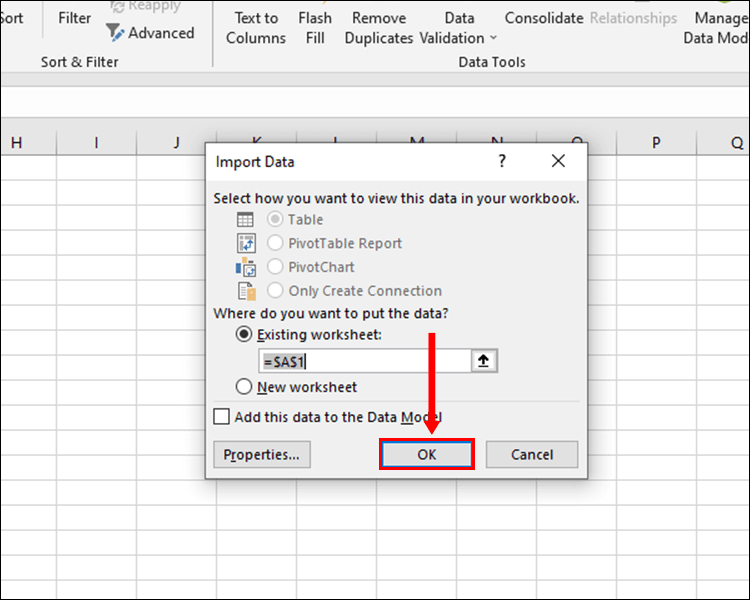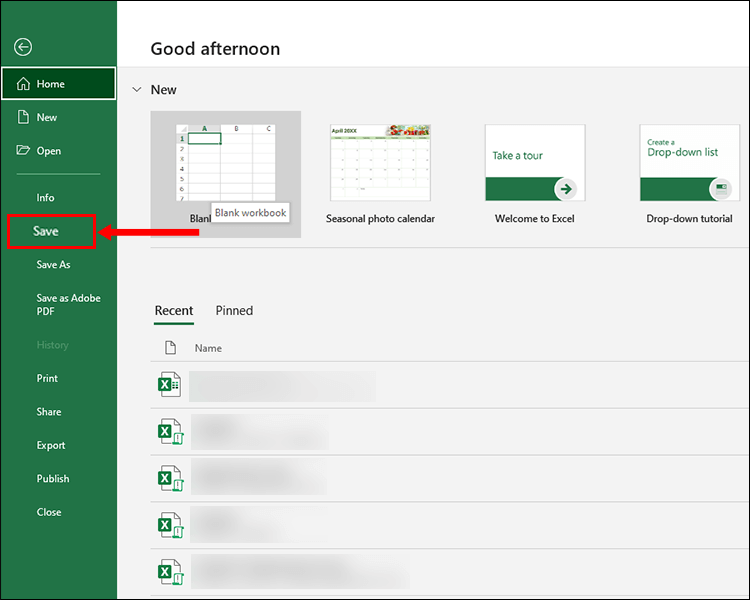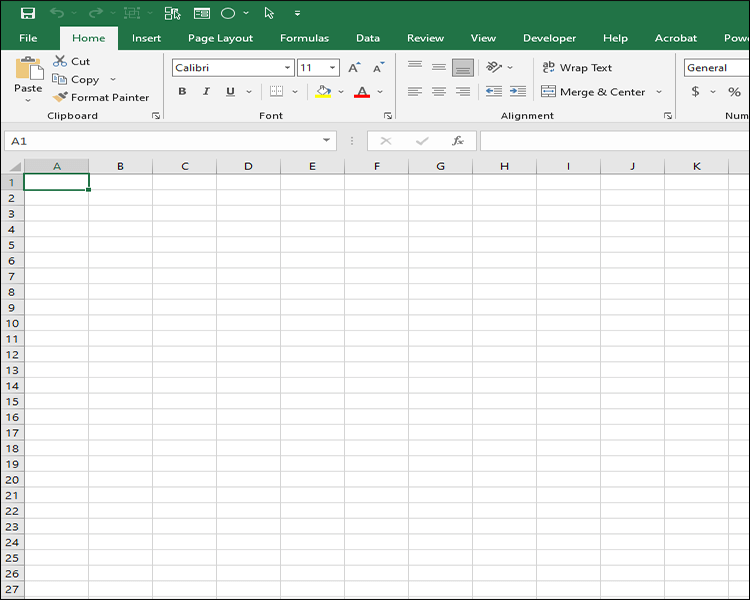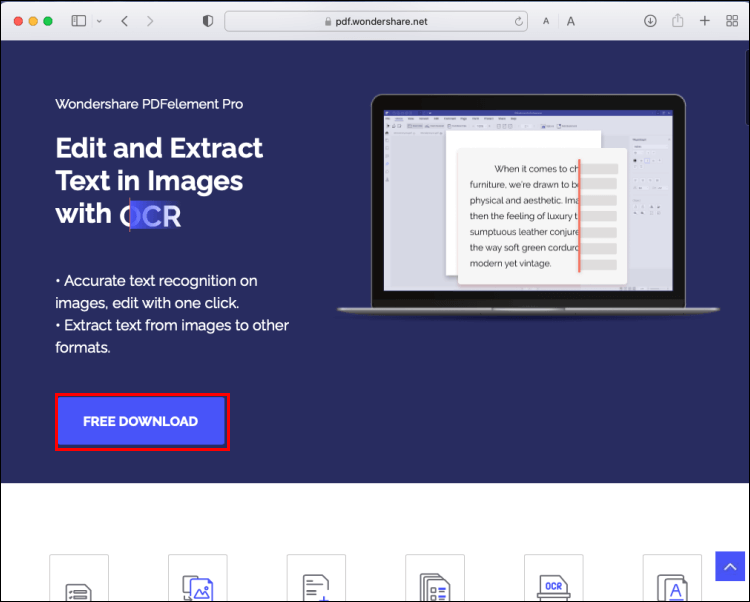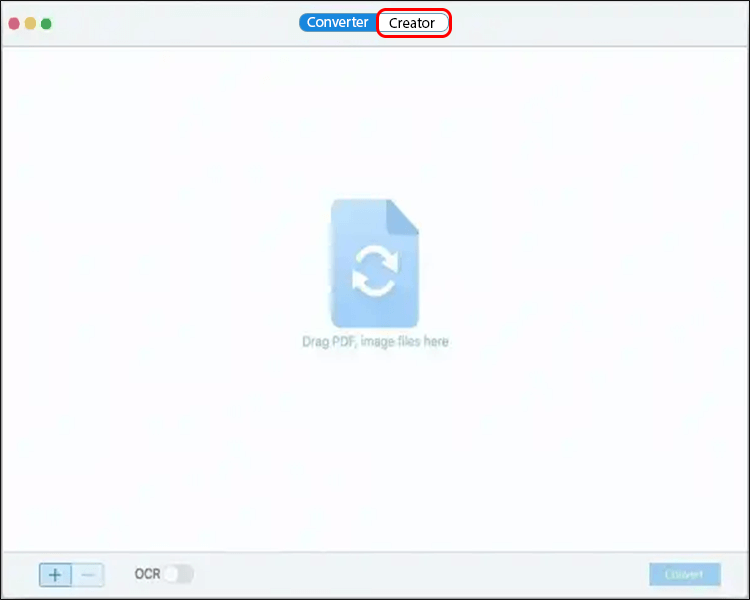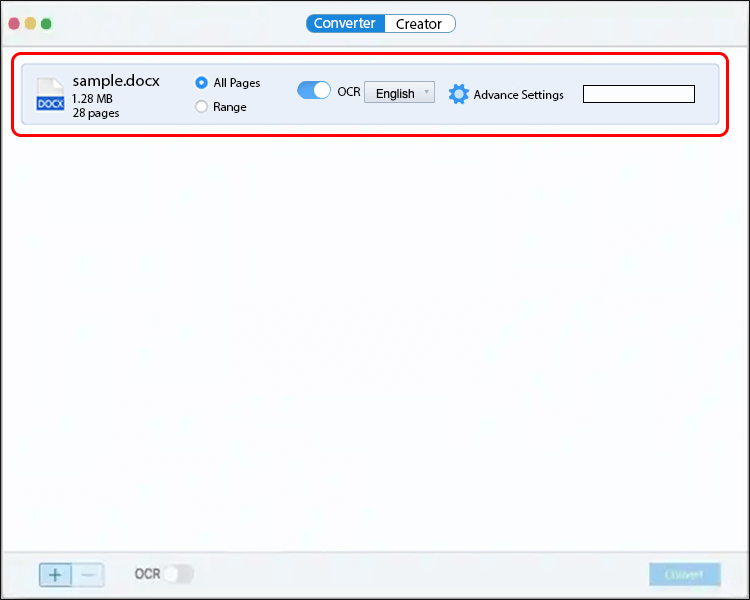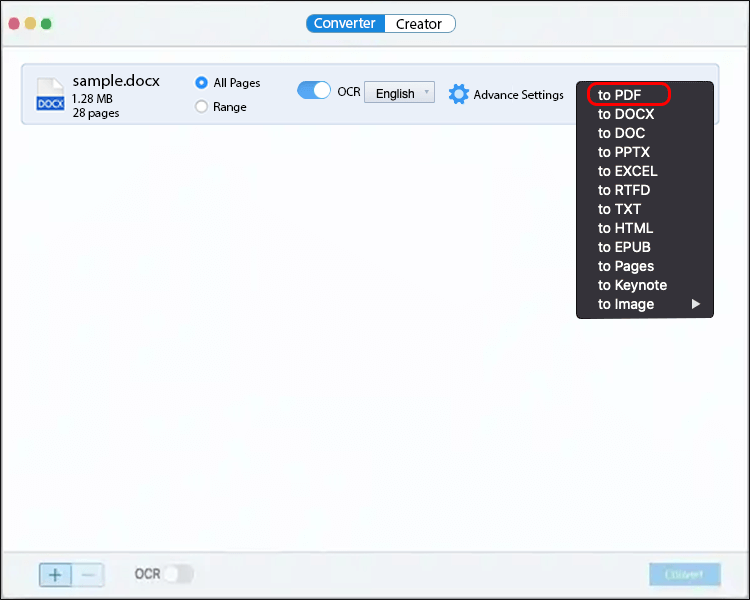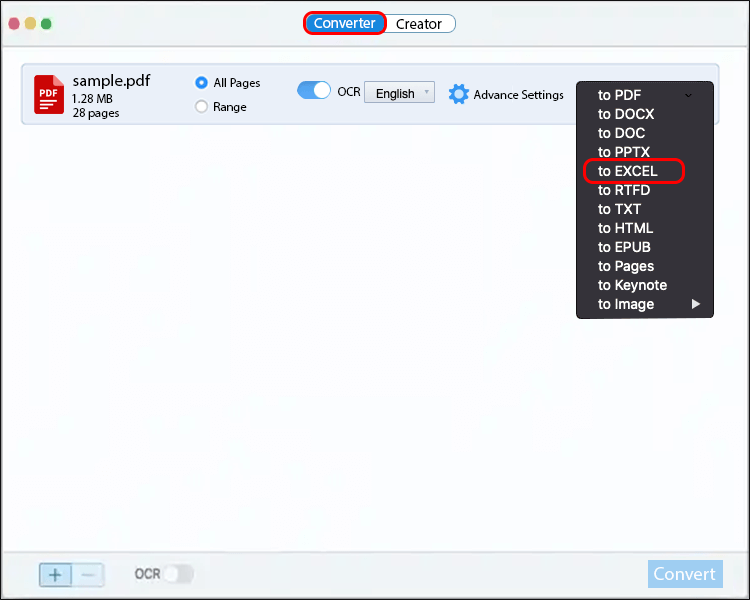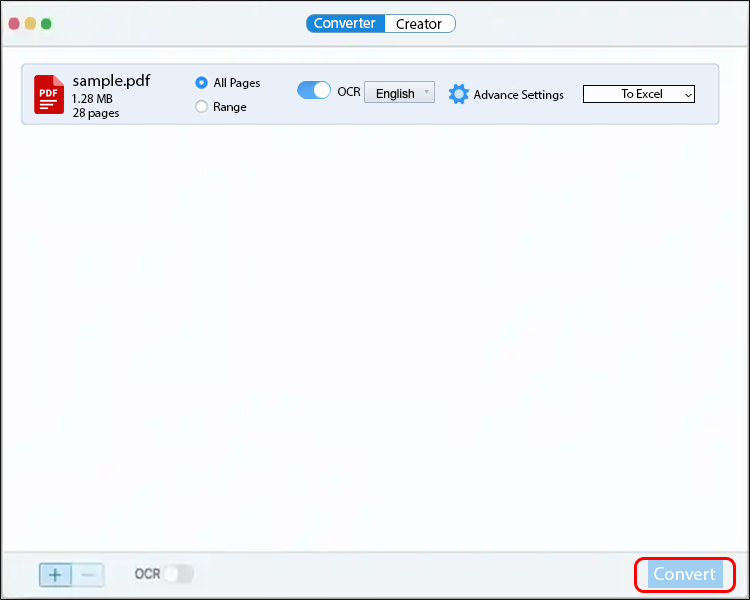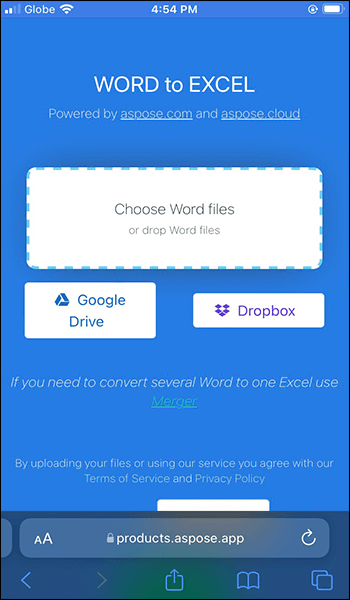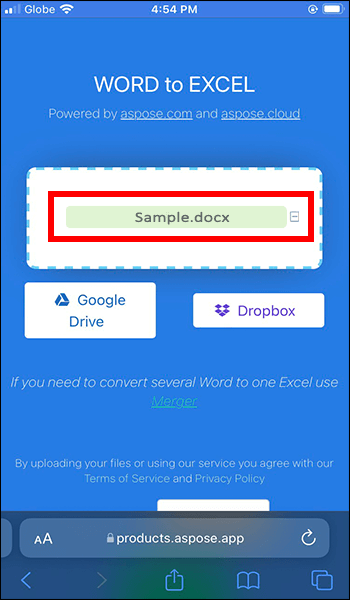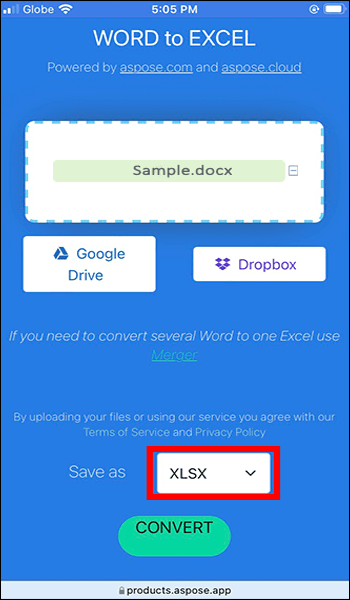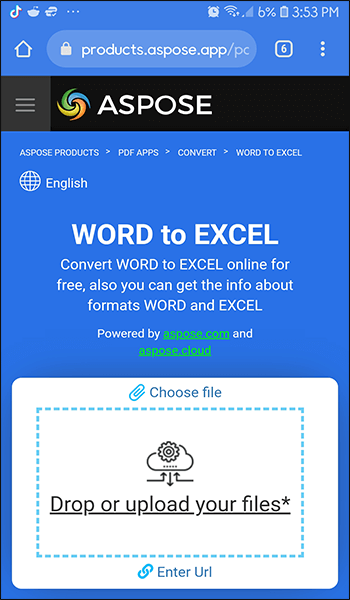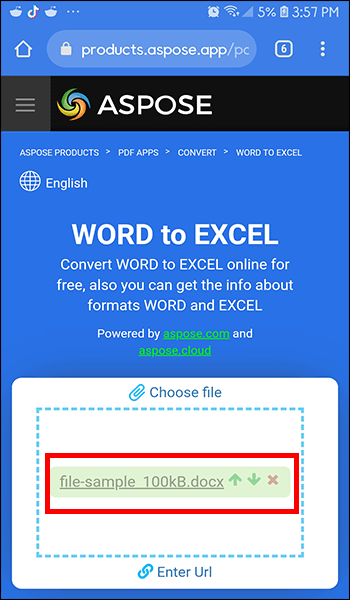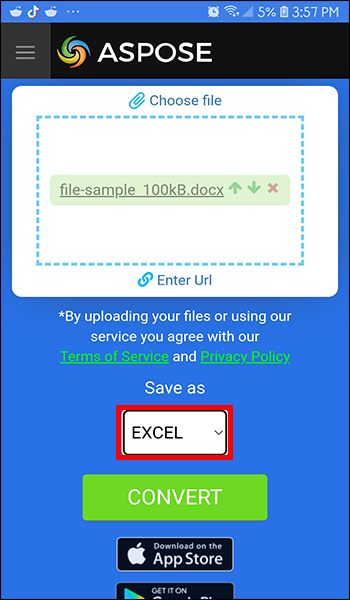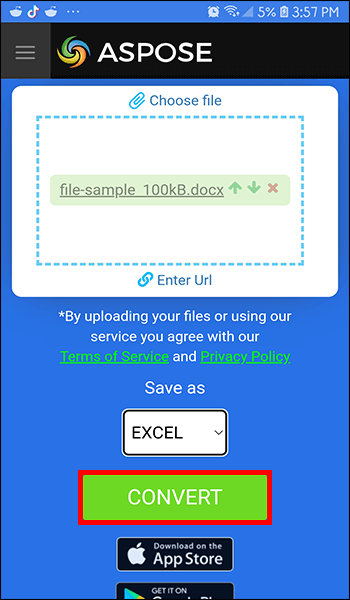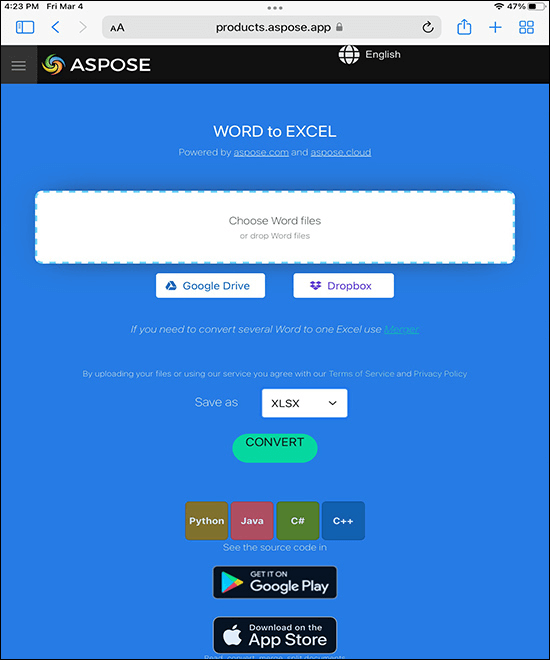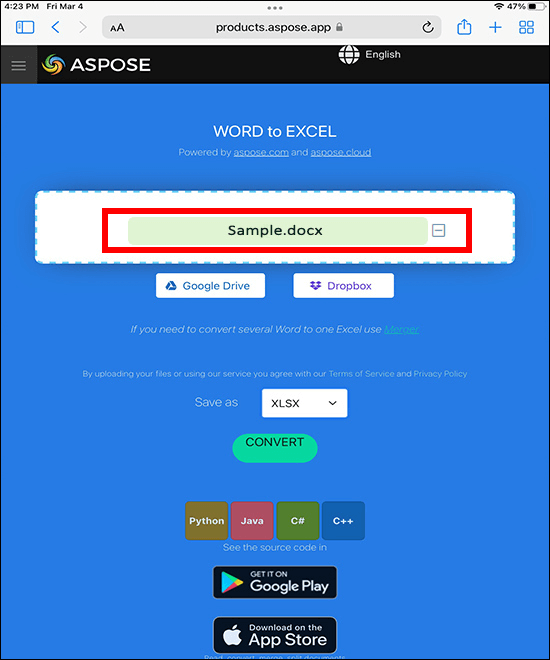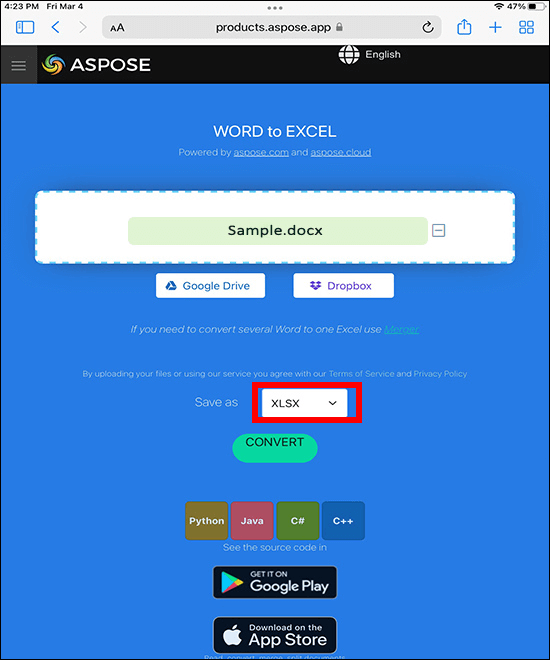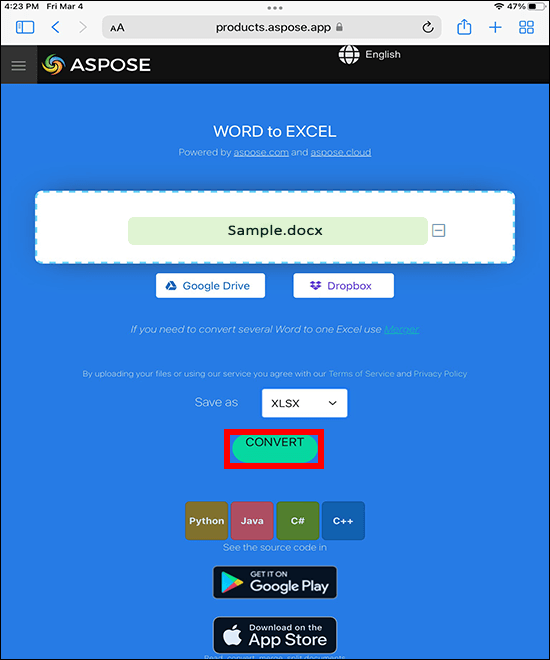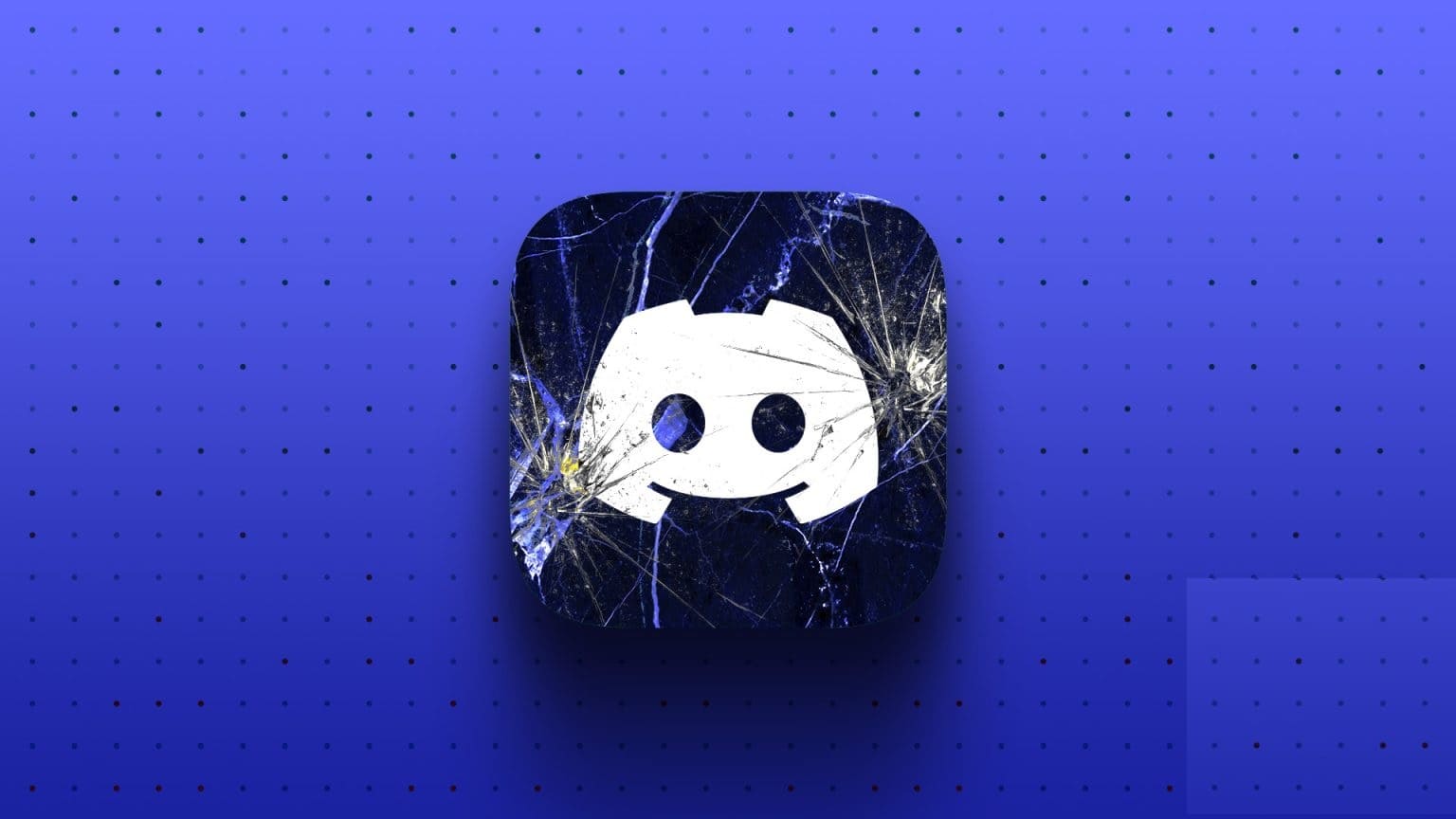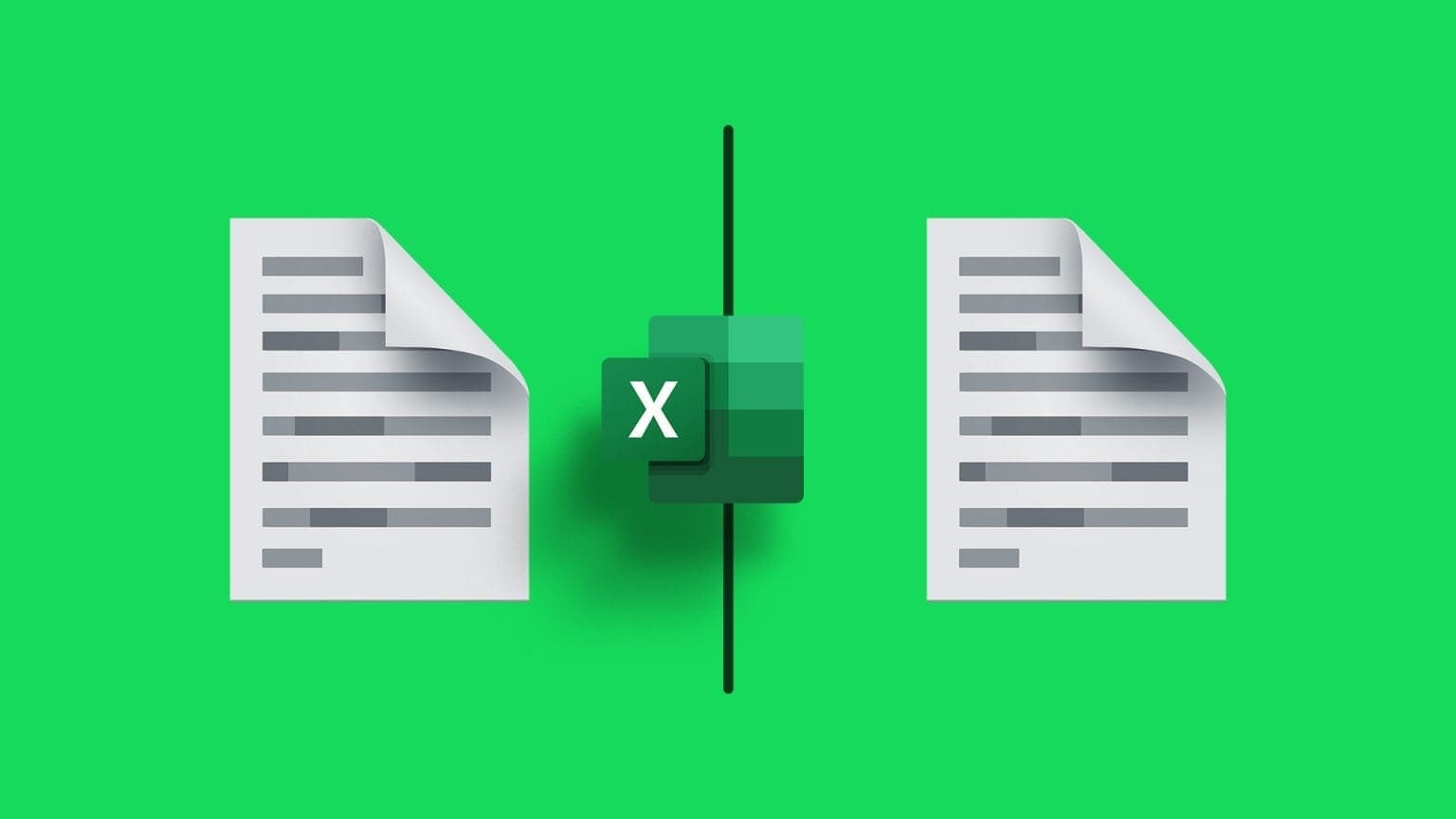У вас є файл слово потрібно перетворити на Таблиця Excel? Можливо, у вас є набагато більше таблиць, які легше аналізувати в Excel, ніж у Word. А може, це цілий текстовий документ, який необхідно перетворити на електронну таблицю, наприклад, коли потрібно створити базу даних Excel. У будь-якій ситуації ви будете раді дізнатися, що існує багато інструментів, призначених для перетворення файлу Word у Excel, і більшість із них дуже прості у використанні. У цій статті ми покажемо вам, як це зробити.
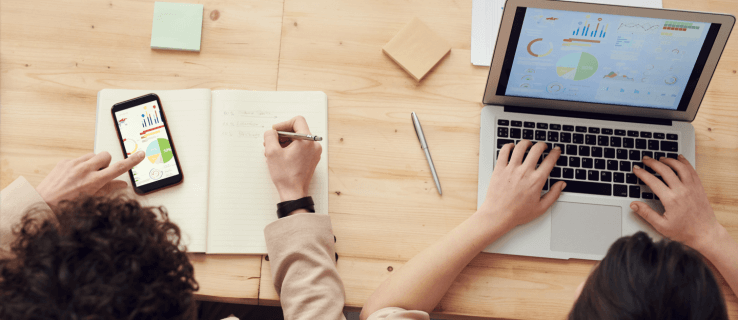
Перетворення Word на Excel
Microsoft Word і Excel є популярними та складними програмами для підвищення продуктивності на робочому місці; У цьому немає сумнівів. Однак використовуються вони абсолютно по-різному.
Основною функцією Word є форматування тексту відповідно до вподобань користувача. Його також можна використовувати для основних арифметичних функцій із використанням формул, але це не його особливість.
З іншого боку, Excel — це програма для роботи з електронними таблицями, яка дозволяє відстежувати числа в стовпцях і рядках. Він має деякі можливості обробки текстів, але не має собі рівних у аналізі статистики та перетворенні чисел у кругові діаграми, діаграми розсіювання, графіки та інші статистичні інструменти.
Це також ідеально, коли вам потрібні прості математичні функції, такі як додавання та множення.
Отже, чи означає це, що Word і Excel не можуть працювати разом? звичайно, ні.
Якщо у вас є електронна таблиця, числові дані або навіть звичайний текстовий файл Word, ви можете перетворити його на електронну таблицю Excel лише за кілька кроків. Це може допомогти вам статистично проаналізувати дані або впорядкувати їх у форматі, зручнішому для очей і більш презентабельному для вашої аудиторії.
Давайте перейдемо до того, як конвертувати Word в Excel, залежно від типу пристрою, який ви використовуєте.
Як перетворити Word на Excel з ПК з Windows
Microsoft Office і Windows ідеально поєднуються. Windows надає середовище, у якому можна запускати кілька інструментів Office одночасно. Наприклад, ви можете написати звіт Word в одному вікні, а звести фінансові дані в Excel в іншому.
Можливість миттєво перемикатися з одного інструменту Office на інший стає в нагоді, коли ви хочете перетворити документ Word на Excel.
Ось як:
- відчинено Файл Word у який ви хочете його перетворити Excel.
- Клацніть "файл" і виберіть "Зберегти як" з лівого меню.
- Вибирайте тека призначення для файлу.
- Як тільки відкриється вікно "Зберегти як" , Знайдіть "простий текст" Зі спадного списку всіх можливих вихідних форматів.
- Клацніть «зберегти». На цьому етапі Word експортує файл Word як текст.
- Відкрийте Microsoft Excel у новому вікні та виберіть "дані" з панелі інструментів.
- Клацніть "з тексту" щоб імпортувати текстовий файл, який ви зберегли раніше. Excel отримає файл, а потім відобразить майстер імпорту, де ви можете змінити різні параметри, як вважаєте за потрібне.
- У майстрі імпорту натисніть "специфічний" , потім натисніть "наступний".
- Виберіть потрібні розділювачі (наприклад, пробіл, табуляцію та кому), а потім натисніть "наступний".
- Перегляньте свої налаштування вибору, а потім натисніть «закінчення».
- Виберіть аркуш для імпорту даних і натисніть "ДОБРЕ".
- Зберегти файл Excel.
Виконавши ці дії, тепер ви можете відкрити файл Excel і переглянути щойно відформатовані дані. Ви також можете використовувати будь-які інші доступні інструменти без обмежень.
Як перетворити Word на Excel у Microsoft 365
Якщо ви любите Microsoft Office, але не маєте підписки на Microsoft 365, ви втрачаєте багато чого. Це єдиний план, який пропонує повний набір продуктів Microsoft.
З Microsoft 365 (раніше Office 365) ви отримуєте доступ до всіх традиційних програм Office, таких як PowerPoint, Word і Excel, а також до потужної хмарної інфраструктури, де ви можете зберігати всі свої документи, не турбуючись про їх безпеку. Він також оснащений інструментами для спільної роботи в режимі онлайн-наради, які допоможуть вам залишатися на зв’язку зі своєю командою навіть у дорозі.
Плавне перетворення файлів — це ще одна функція, яка полюбила Microsoft 365 шанувальникам Office.
Якщо у вас є файли Word, які потрібно перетворити на електронні таблиці Excel, ви можете зробити це без будь-яких зовнішніх інструментів або веб-ресурсів.
Ці кроки покажуть вам, як:
- Відкрийте документ слово що ти хочеш.
- Натисніть вкладку "файл" у верхньому правому куті та виберіть параметр "Зберегти як".
- Виберіть папку, у яку потрібно зберегти звичайний текстовий файл, який ви збираєтеся створити.
- Коли з’явиться вікно "Зберегти як" , Знайдіть "простий текст" як бажаний тип файлу, а потім натисніть «Зберегти». На цьому етапі ви побачите вікно перетворення файлу, у якому можна попередньо переглянути звичайний текстовий файл.
- Клацніть "ДОБРЕ" щоб закрити вікно перетворення.
- Відкрийте Excel і створіть порожню книгу.
- Натисніть вкладку "дані" у верхній частині екрана, а потім торкніться "з тексту/csv". Це дозволить вам імпортувати звичайний текстовий файл, який ви створили раніше.
- Перейдіть до папки, що містить текстовий файл, і натисніть "імпорт".
- Надайте додаткову інформацію про файл, який потрібно створити. Обов’язково вкажіть, як розділювачі будуть використовуватися для розділення даних. Коли ви встановите всі налаштування, натисніть "завантажити".
- Зберегти файл Excel.
Щойно створений файл Excel можна відкривати та редагувати без будь-яких обмежень.
Як конвертувати Word в Excel з Mac
На відміну від Windows, версія Office для macOS не дозволяє імпортувати цілі документи Word безпосередньо в електронну таблицю Excel. Але є обхідний шлях, і він включає Cisdem PDF Converter OCR для Mac.
c для Mac — це інструмент третьої сторони, який може точно конвертувати будь-який PDF-документ в електронну таблицю Excel. Це означає, що вам потрібно перетворити документ Word у файл PDF, а потім створити файл Excel у кінці. Але не хвилюйтеся, адже програма може зробити все це за вас.
Ось як це зробити:
- Завантажте та встановіть конвертер Cisdem PDF на вашому Mac.
- Після успішного встановлення програми запустіть її та натисніть кнопку «Творець» У верхній частині вікна.
- Перетягніть потрібний файл Word у вікно програми Cisdem.
- Клацніть "Конверсія" і виберіть "PDF" зі списку підтримуваних форматів.
- Після створення PDF-документа натисніть кнопку "адаптер" у верхній частині вікна та виберіть "Excel" як директор.
- Клацніть «Конверсія». Програма почне працювати та перетворить ваш PDF на електронну таблицю Excel.
Як конвертувати Word в Excel з iPhone
Однією з найкращих переваг таких інструментів Microsoft Office, як Word і Excel, є те, що вони також доступні на мобільних пристроях. Якщо на вашому пристрої встановлено iOS 12 або новішої версії, ви можете завантажити та встановити всі програми Office із App Store і використовувати їх для створення, редагування та перегляду документів.
Але є заковика: програми Office для iOS не підтримують перетворення між двома форматами файлів. Це означає, що ви не можете імпортувати документ Word в Excel так само легко, як за допомогою комп’ютера.
На щастя, існує кілька веб-інструментів, призначених для перетворення документів Word у формат файлу Excel XLS. Одним з найпопулярніших засобів є Word в Excel.
Ось як використовувати Word to Excel для створення електронних таблиць Excel із документів Word:
- відчинено Safari і відвідати Word to Excel офіційний сайт.
- Завантажте файл, який потрібно конвертувати.
- Під вкладкою "Зберегти як" , Знайдіть "Excel".
- торкніться «Конверсія».
Навіть якщо ваш файл містить зображення, Word to Excel може експортувати їх у файл Excel у зручному форматі.
Як конвертувати Word в Excel з Android
Як і iOS, версія Office для Android не підтримує перетворення Word у Excel. Єдиним варіантом є використання сторонніх веб-інструментів, таких як Word to Excel. Ось що вам потрібно зробити:
- відчинено ваш браузер і перейдіть до Офіційний сайт Word в Excel.
- Завантажте файл слово хто вас цікавить.
- Знайдіть "Excel" як вихідний формат.
- Натисніть на «Конверсія».
Як конвертувати Word в Excel з iPad
Якщо у вас є повні документи або таблиці Word на вашому iPad, кілька веб-інструментів допоможуть вам перетворити їх у файли Excel для кращої презентації чи аналізу. Давайте поговоримо, як саме:
- відчинено Safari і відвідати Розташування Word в Excel.
- Завантажити Документ Word з якого ви хочете отримати свої дані.
- Йти до "Зберегти як" І вибирай "Excel".
- Натисніть на "Конверсія" закінчувати.
Після перетворення сайт дозволяє завантажити копію вашого файлу Excel і відкрити його для перегляду або редагування так само, як ви відкриваєте будь-який інший аркуш Excel на своєму iPad.
Редагуйте файли Word як професіонал
можуть бути створені Microsoft Word و перевершувати Для різних цілей, але це не означає, що ви не можете використовувати обидва для подальшого вдосконалення свого документа та створення даних у потрібному форматі.
Перетворення документа Word на аркуш Excel має багато переваг. Для початку ви можете використовувати інструменти статистичного аналізу Excel для створення таблиць або графіків для більш привабливого перегляду.
Ви також можете розділити дані на кілька категорій для документування або остаточного завантаження на веб-сайт.
Ви пробували конвертувати слово для мене перевершувати Ви використовуєте будь-який із інструментів, розглянутих у цій статті? Як пройшло? Повідомте нам у розділі коментарів нижче.